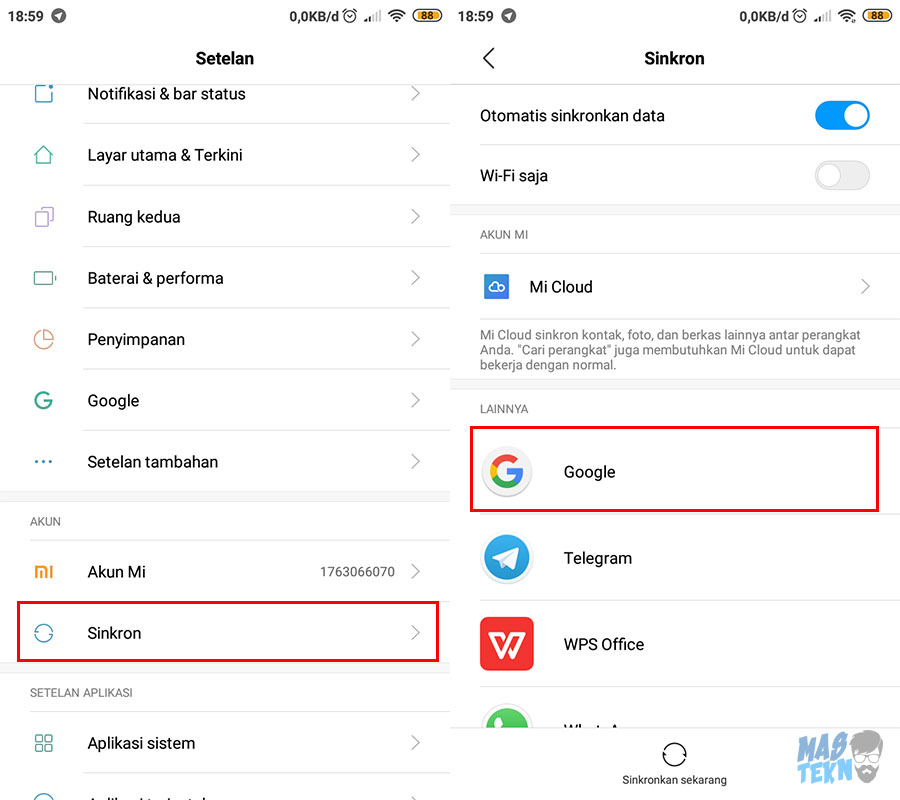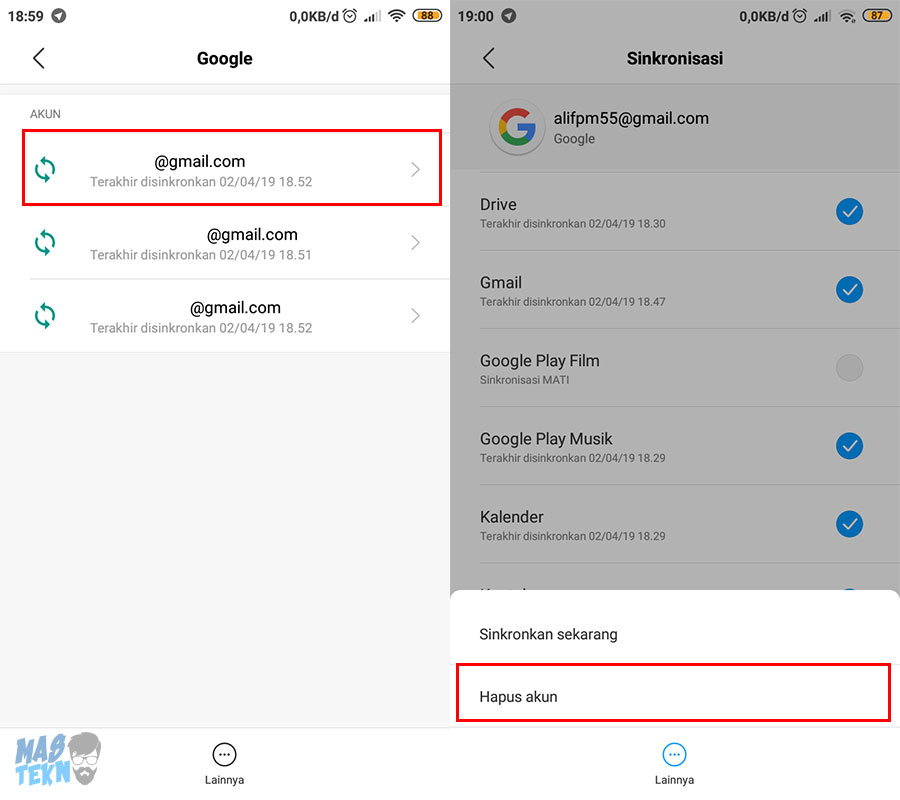
Panduan Lengkap dan Mendalam: Cara Logout Akun Gmail di Ponsel Android dan iOS
Gmail telah menjadi tulang punggung komunikasi digital bagi banyak orang. Dari email pekerjaan, pemberitahuan media sosial, hingga otentikasi aplikasi, akun Gmail Anda terhubung dengan hampir setiap aspek kehidupan online Anda. Oleh karena itu, menjaga keamanan akun Gmail Anda, termasuk mengetahui cara logout dengan benar dari perangkat seluler, sangatlah penting. Artikel ini akan memberikan panduan lengkap dan mendalam tentang cara logout akun Gmail di ponsel Android dan iOS, serta membahas berbagai skenario dan tips untuk memastikan keamanan akun Anda.
Mengapa Logout Akun Gmail Penting?
Sebelum membahas langkah-langkah praktis, mari pahami mengapa logout akun Gmail dari ponsel Anda itu penting:
- Keamanan: Jika Anda menggunakan ponsel yang dipinjam, ponsel umum, atau ponsel yang akan dijual atau diberikan kepada orang lain, logout dari akun Gmail Anda adalah langkah krusial untuk mencegah akses yang tidak sah ke informasi pribadi Anda. Email Anda mungkin berisi informasi sensitif seperti detail keuangan, informasi pribadi, dan percakapan rahasia.
- Pencegahan Akses Tidak Sah: Bahkan jika ponsel Anda dilindungi dengan kata sandi atau pemindai sidik jari, ada risiko seseorang dapat mengakses akun Gmail Anda jika mereka berhasil melewati lapisan keamanan tersebut. Logout secara aktif memastikan bahwa akun Anda tidak dapat diakses tanpa kredensial login yang valid.
- Mengelola Beberapa Akun: Jika Anda memiliki beberapa akun Gmail yang terhubung ke ponsel Anda, logout dari akun yang tidak Anda gunakan secara aktif dapat membantu Anda mengatur notifikasi dan mencegah kebingungan saat mengirim atau menerima email.
- Performa Ponsel: Meskipun dampaknya minimal, menjaga akun yang tidak aktif tetap login dapat sedikit memengaruhi kinerja ponsel Anda karena sinkronisasi latar belakang yang terus menerus.
Logout Akun Gmail di Ponsel Android: Pendekatan Sistem dan Aplikasi
Pada ponsel Android, ada dua cara utama untuk logout akun Gmail: melalui pengaturan sistem Android dan melalui aplikasi Gmail itu sendiri. Masing-masing memiliki kelebihan dan kekurangan, tergantung pada kebutuhan Anda.
1. Logout Melalui Pengaturan Sistem Android:
Metode ini efektif untuk menghapus akun Gmail dari seluruh sistem Android. Artinya, akun tersebut tidak hanya logout dari aplikasi Gmail, tetapi juga dari semua aplikasi lain yang terhubung ke akun Google tersebut, seperti Google Drive, Google Photos, dan Google Calendar.
- Langkah 1: Akses Pengaturan Akun: Buka aplikasi "Pengaturan" di ponsel Android Anda. Lokasi dan nama opsi ini mungkin sedikit berbeda tergantung pada merek dan versi Android yang Anda gunakan. Cari opsi seperti "Akun," "Akun & Sinkronisasi," atau "Pengguna & Akun."
- Langkah 2: Pilih Akun Google: Setelah masuk ke pengaturan akun, Anda akan melihat daftar akun yang terhubung ke ponsel Anda. Pilih akun Google (Gmail) yang ingin Anda logout. Biasanya, ini ditandai dengan logo Google "G" atau alamat email Anda.
- Langkah 3: Hapus Akun: Setelah memilih akun Google Anda, Anda akan melihat berbagai opsi terkait akun tersebut. Cari opsi seperti "Hapus Akun," "Singkronisasi Akun," atau "Kelola Akun." Opsi "Hapus Akun" biasanya terletak di bagian bawah layar.
- Langkah 4: Konfirmasi Penghapusan: Setelah Anda memilih "Hapus Akun," sistem akan meminta Anda untuk mengonfirmasi tindakan tersebut. Baca peringatan dengan saksama, karena ini akan menghapus akun dari seluruh sistem Android Anda. Konfirmasikan penghapusan dengan mengetuk "Hapus Akun" atau "OK."
Perhatian Penting: Menghapus akun melalui pengaturan sistem akan menghapus semua data yang terkait dengan akun tersebut dari ponsel Anda. Ini termasuk kontak, kalender, dan data aplikasi yang disinkronkan ke akun Google tersebut. Pastikan Anda telah mencadangkan data penting sebelum melanjutkan.
2. Logout Melalui Aplikasi Gmail:
Metode ini lebih terfokus dan hanya logout akun Gmail dari aplikasi Gmail itu sendiri. Akun Anda akan tetap terhubung ke sistem Android dan aplikasi Google lainnya.
- Langkah 1: Buka Aplikasi Gmail: Luncurkan aplikasi Gmail di ponsel Android Anda.
- Langkah 2: Akses Menu Profil: Ketuk ikon profil Anda yang terletak di sudut kanan atas layar. Ini biasanya berupa foto profil Anda atau inisial nama Anda.
- Langkah 3: Kelola Akun: Setelah mengetuk ikon profil, Anda akan melihat daftar akun yang terhubung ke aplikasi Gmail. Di bagian bawah daftar, cari opsi seperti "Kelola akun di perangkat ini" atau "Kelola akun."
- Langkah 4: Pilih Akun untuk Dihapus: Anda akan diarahkan ke halaman yang sama dengan pengaturan akun sistem Android. Pilih akun Gmail yang ingin Anda logout.
- Langkah 5: Hapus Akun: Seperti pada metode sebelumnya, pilih opsi "Hapus Akun" dan konfirmasikan tindakan tersebut.
Perbedaan Utama: Metode ini hanya menghapus akun dari aplikasi Gmail. Akun Anda akan tetap terhubung ke aplikasi Google lainnya dan sistem Android. Ini adalah pilihan yang baik jika Anda hanya ingin logout dari aplikasi Gmail tanpa memengaruhi aplikasi Google lainnya.
Logout Akun Gmail di Ponsel iOS (iPhone dan iPad):
Proses logout akun Gmail di perangkat iOS mirip dengan Android, dengan sedikit perbedaan dalam antarmuka pengguna.
1. Logout Melalui Aplikasi Gmail:
Ini adalah metode yang paling umum dan disarankan untuk logout akun Gmail di iPhone dan iPad.
- Langkah 1: Buka Aplikasi Gmail: Luncurkan aplikasi Gmail di perangkat iOS Anda.
- Langkah 2: Akses Menu Profil: Ketuk ikon profil Anda yang terletak di sudut kanan atas layar.
- Langkah 3: Kelola Akun: Anda akan melihat daftar akun yang terhubung ke aplikasi Gmail. Di bagian bawah daftar, ketuk opsi "Kelola akun di perangkat ini."
- Langkah 4: Hapus Akun: Anda akan melihat daftar akun yang terhubung ke aplikasi Gmail. Ketuk tombol "Hapus dari perangkat ini" di samping akun yang ingin Anda logout.
- Langkah 5: Konfirmasi Penghapusan: Sistem akan meminta Anda untuk mengonfirmasi tindakan tersebut. Konfirmasikan penghapusan dengan mengetuk "Hapus."
2. Logout Melalui Pengaturan iOS:
Metode ini serupa dengan metode pengaturan sistem Android, tetapi antarmukanya berbeda.
- Langkah 1: Buka Pengaturan: Buka aplikasi "Pengaturan" di iPhone atau iPad Anda.
- Langkah 2: Pilih Mail: Gulir ke bawah dan pilih opsi "Mail."
- Langkah 3: Pilih Akun: Di dalam pengaturan "Mail," pilih opsi "Akun."
- Langkah 4: Pilih Akun Gmail: Anda akan melihat daftar akun yang terhubung ke perangkat iOS Anda. Pilih akun Gmail yang ingin Anda logout.
- Langkah 5: Hapus Akun: Ketuk opsi "Hapus Akun" di bagian bawah layar.
- Langkah 6: Konfirmasi Penghapusan: Sistem akan meminta Anda untuk mengonfirmasi tindakan tersebut. Konfirmasikan penghapusan dengan mengetuk "Hapus dari iPhone" atau "Hapus dari iPad."
Tips Tambahan untuk Keamanan Akun Gmail:
Selain logout akun Gmail secara teratur, berikut beberapa tips tambahan untuk menjaga keamanan akun Anda:
- Gunakan Kata Sandi yang Kuat dan Unik: Jangan gunakan kata sandi yang sama untuk beberapa akun. Kata sandi yang kuat harus terdiri dari kombinasi huruf besar dan kecil, angka, dan simbol.
- Aktifkan Verifikasi Dua Langkah (2FA): Verifikasi dua langkah menambahkan lapisan keamanan ekstra dengan mengharuskan Anda memasukkan kode yang dikirim ke ponsel Anda selain kata sandi Anda. Aktifkan 2FA di pengaturan akun Google Anda.
- Periksa Aktivitas Akun Secara Teratur: Google menyediakan fitur yang memungkinkan Anda untuk melihat aktivitas login terakhir akun Anda. Periksa aktivitas ini secara teratur untuk mendeteksi aktivitas yang mencurigakan.
- Berhati-hatilah Terhadap Phishing: Phishing adalah upaya untuk menipu Anda agar memberikan informasi pribadi Anda, seperti kata sandi, dengan menyamar sebagai entitas yang sah. Berhati-hatilah terhadap email atau pesan yang meminta informasi pribadi Anda.
- Perbarui Perangkat Lunak Secara Teratur: Pembaruan perangkat lunak sering kali berisi perbaikan keamanan yang dapat melindungi perangkat Anda dari kerentanan. Pastikan Anda memperbarui sistem operasi dan aplikasi Anda secara teratur.
- Gunakan Jaringan Wi-Fi yang Aman: Hindari menggunakan jaringan Wi-Fi publik yang tidak aman untuk mengakses akun Gmail Anda. Jaringan Wi-Fi publik rentan terhadap peretasan.
Kesimpulan:
Logout akun Gmail dari ponsel Android atau iOS Anda adalah langkah penting untuk menjaga keamanan informasi pribadi Anda. Artikel ini telah memberikan panduan lengkap dan mendalam tentang berbagai metode untuk logout akun Gmail, serta tips tambahan untuk meningkatkan keamanan akun Anda. Dengan mengikuti langkah-langkah ini dan menerapkan praktik keamanan yang baik, Anda dapat membantu melindungi akun Gmail Anda dari akses yang tidak sah dan menjaga informasi pribadi Anda tetap aman. Ingatlah untuk selalu waspada dan proaktif dalam melindungi data digital Anda.